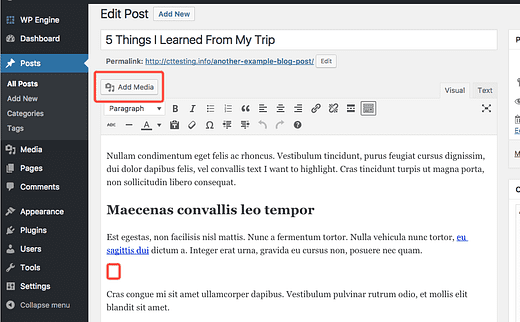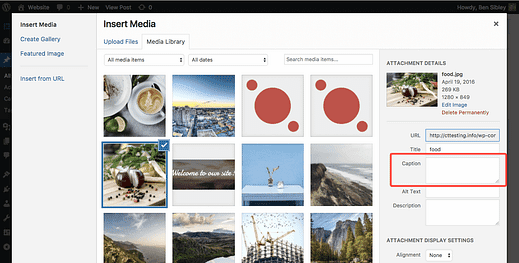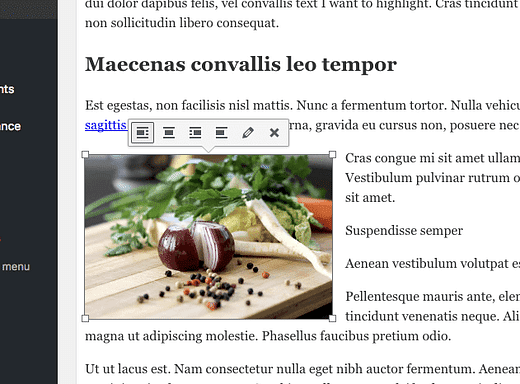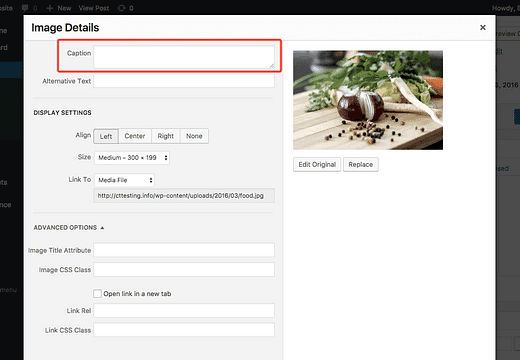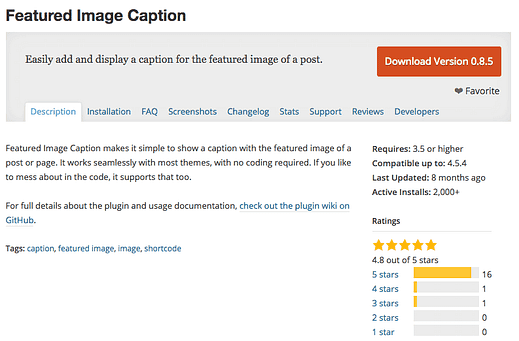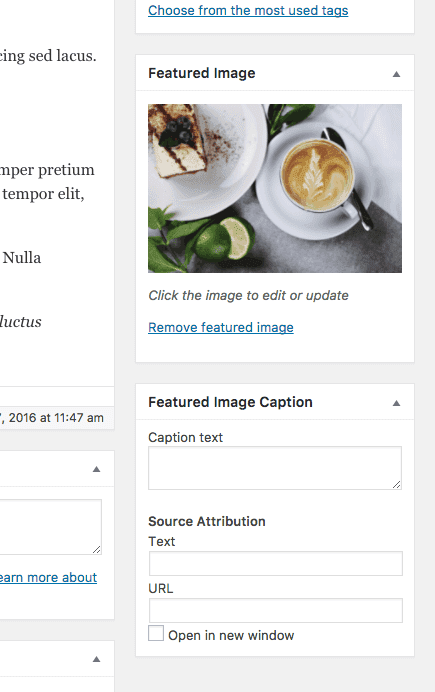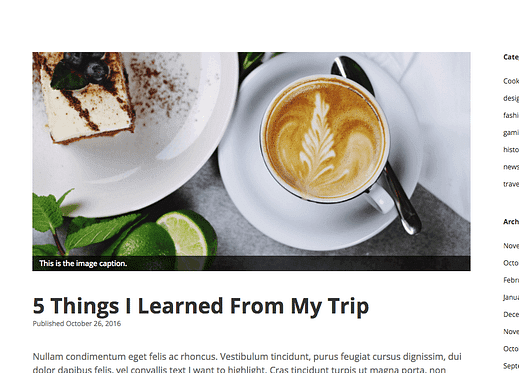Hur man lägger till bildtexter till bilder i WordPress
Alla älskar bildtexter.
Besökare kanske inte läser varje ord i ditt inlägg, men de kommer förmodligen att läsa varje bildtext. I det här inlägget får du lära dig:
- Hur man lägger till bildtexter till nya bilder
- Hur man lägger till bildtexter till befintliga bilder
- Hur man lägger till bildtexter till utvalda bilder
Hur man lägger till bildtexter i bilder i inlägg
Bildtexter kan läggas till när du inkluderar en bild eller efter att du redan har inkluderat en bild. Låt oss först lägga till en bildtext till en helt ny bild.
Lägg till en bildtext till en ny bild
Navigera till din Inlägg-meny och välj det inlägg du vill lägga till en bild till. Placera markören där du vill inkludera bilden och tryck sedan på knappen Lägg till media.
Ett nytt fönster öppnas där du kan ladda upp en bild eller välja en befintlig. Hur som helst, en uppsättning alternativ på höger sida kommer att visas när du väljer en bild. Bland dessa alternativ finns textrutan för bildtexter.
Du kan ställa in bildens titel, storlek och alternativ text här också
Det är upp till ditt tema hur den visar bildtexten, men troligen kommer den att placera bildtexten precis under bilden med en liten teckenstorlek.
När du har lagt till din bildtext trycker du på den blå knappen Infoga i post längst ned i popup-fönstret för att lägga till bilden.
Lägg till en bildtext till en befintlig bild
Om du redan har lagt till bilden finns det ingen anledning att ta bort och lägga till den igen för en bildtext. Klicka istället på bilden så kommer ett verktygsfält upp.
Det finns fyra justeringsalternativ och en knapp för att stänga verktygsfältet. Dessutom finns det en mindre uppenbar pennikon för bildredigeringsalternativen. Klicka på pennikonen och du kommer att presenteras med fönstret Bilddetaljer.
Fönstret Bilddetaljer innehåller samma alternativ som ingår när du lägger till en ny bild inklusive textrutan.
Det finns även avancerade alternativ som inte är tillgängliga när du lägger till bilden
När du har lagt till en bildtext klickar du på knappen Uppdatera längst ned i popup-fönstret, så läggs bildtexten till. Se till att spara ditt inlägg också, annars kommer den nya bildtexten inte att sparas.
Hur man lägger till bildtexter till utvalda bilder
Som du kanske har märkt visar utvalda bilder vanligtvis inte sina bildtexter. Detta är standardpraxis för de flesta teman, men du kanske vill att dessa bildtexter ska visas.
Lösningen kommer i en enkel plugin som heter Featured Image Caption.
När den har aktiverats lägger den till en enkel metabox under rutan Utvalda bilder, så här:
Ange din bildtext i textrutan Bildtext och spara. Enkelt, eller hur? Det finns också ett alternativ att lägga till en attributionslänk till den ursprungliga bildkällan.
De flesta teman kommer att stödja detta plugin, och alla våra teman har en speciell integration med plugin. Så här ser det ut med Apex-temat.
WordPress bildtexter erövrade
Att lägga till bildtexter är ganska enkelt. Du har möjligheten direkt när du lägger till nya bilder i inlägg. Att hitta bildtextrutan för befintliga bilder kan vara lite knepigt, men det är enkelt när du väl vet var du ska leta.
Om du har några idéer eller frågor om bildtexter i WordPress, lämna en kommentar nedan.
Avslöjande: Det här inlägget kan innehålla affiliate-länkar. Att köpa en produkt via en av dessa länkar genererar en provision till oss utan extra kostnad för dig.